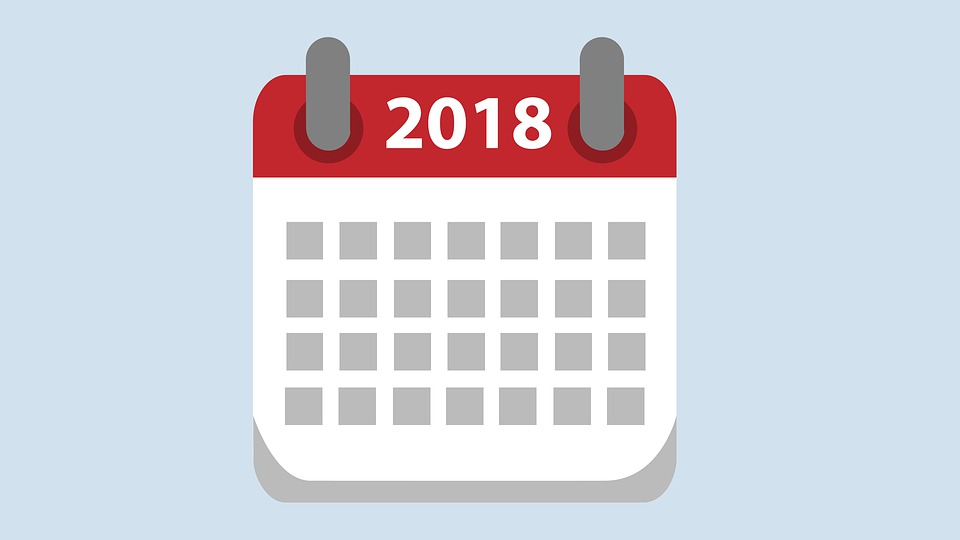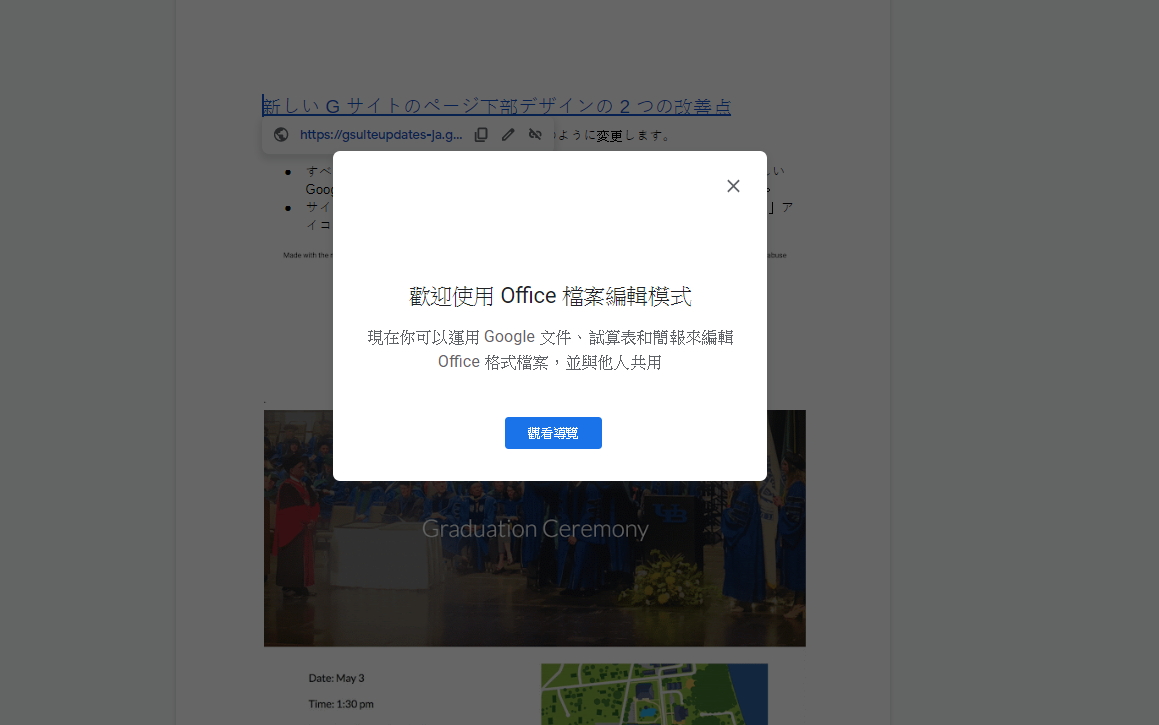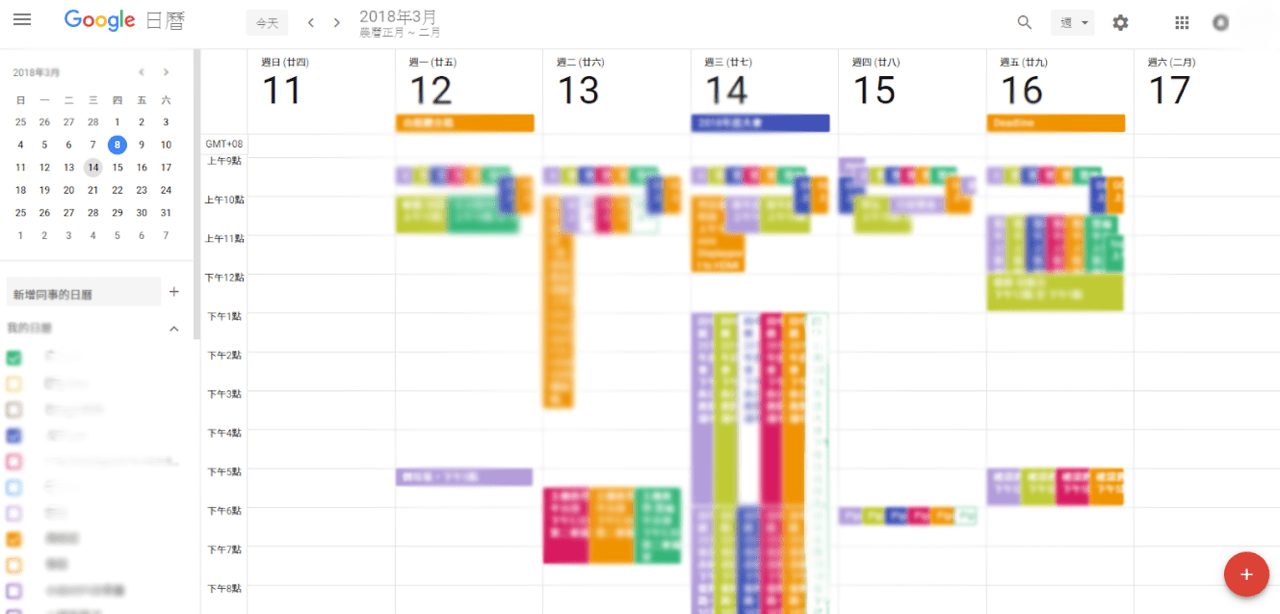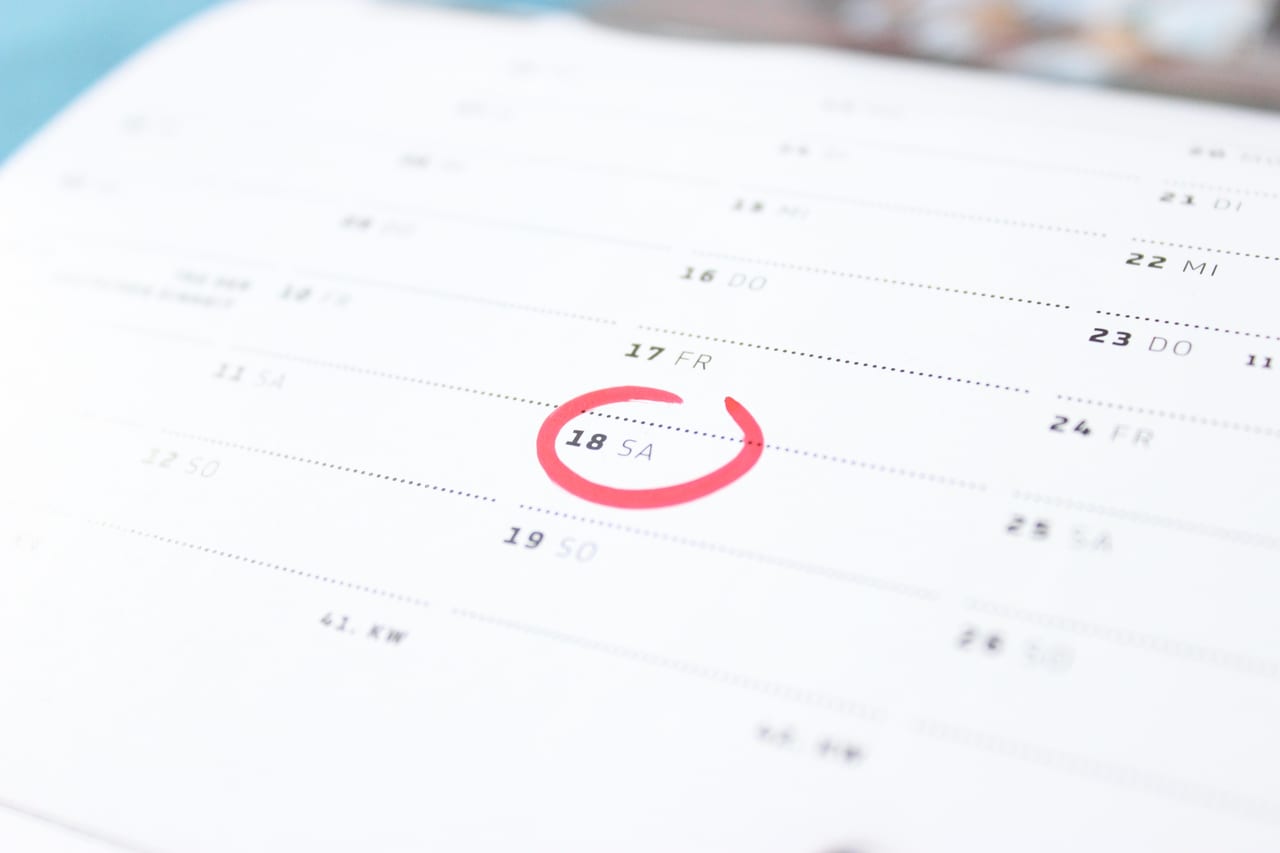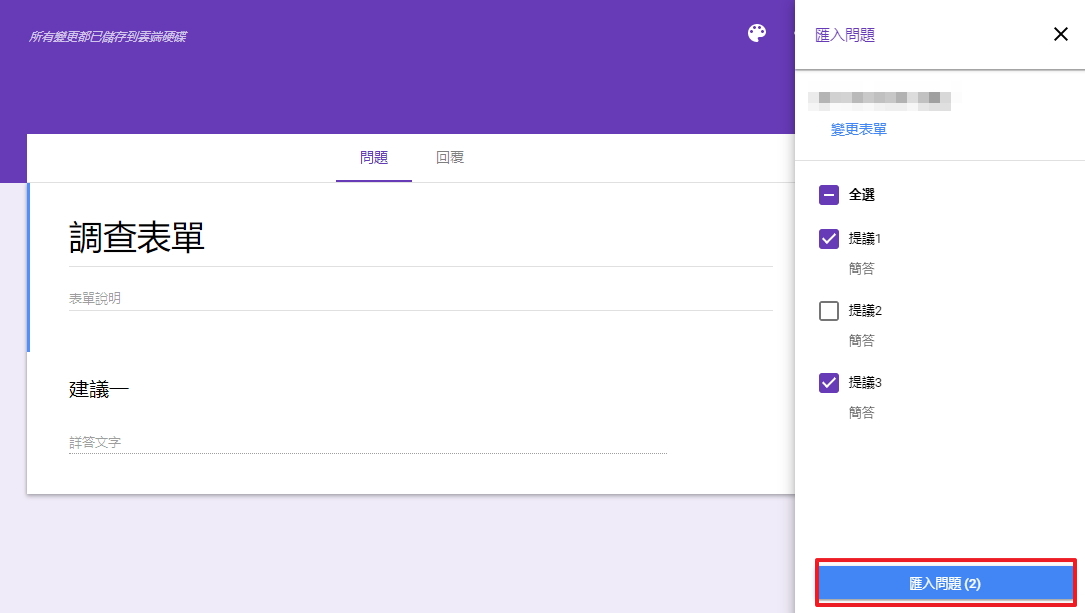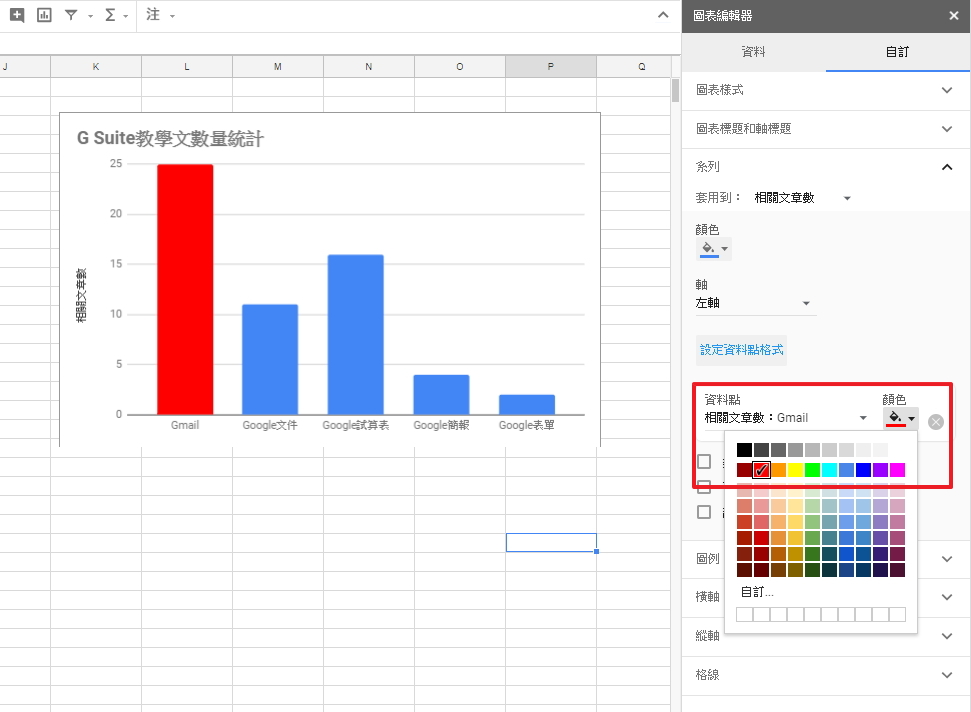想要讓別人預約你的日曆時間嗎?在 Google 日曆中也可以設定可以預約的時段,讓其他人預約。舉例來說,主管可以利用這樣的功能讓職員預約每季的考核時間。馬上來看看如何做這項設定吧!
如何建立與邀請他人預約時段?
步驟一、建立 Google 日曆的預約時段
1.在電腦上使用自己的工作或學校帳戶開啟Google 日曆。
2.根據所需日期,按一下對應的日曆方格,然後在隨即彈出的活動方塊中點選[預約時段]。
3.輸入詳細資料(包括標題),並選擇您要讓活動出現在哪個日曆中。
4.如要加入更多資訊(例如地點、說明)或設定重複預約時段,請按一下[更多選項]。
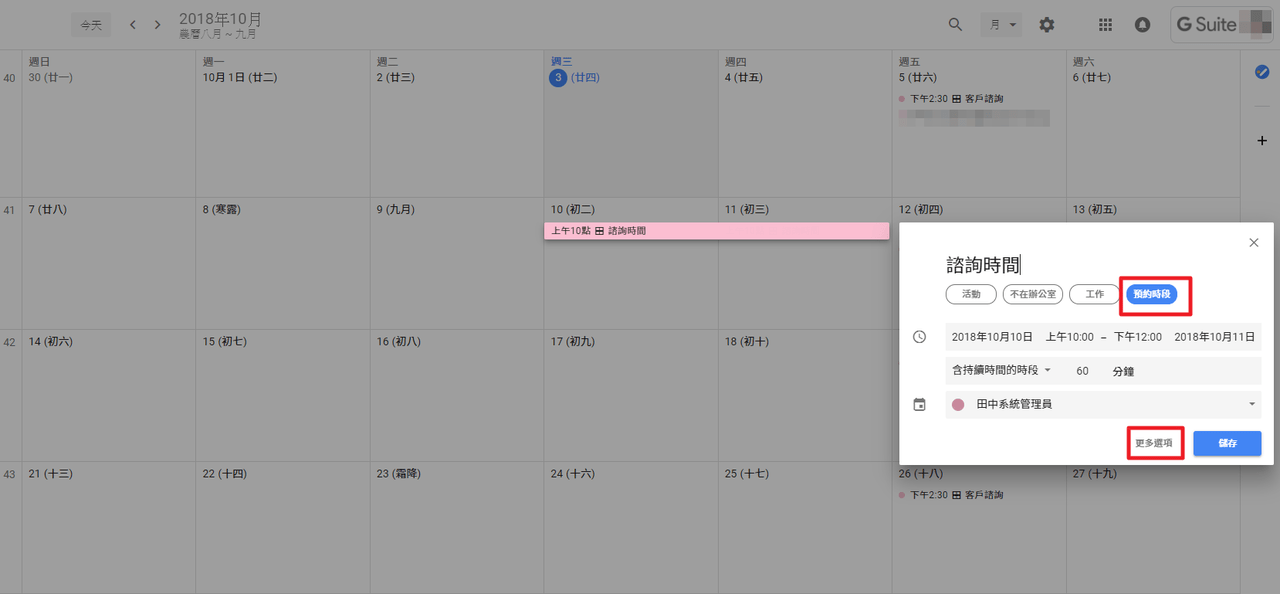
步驟二、將其他人加入預約活動
如要將其他人加入預約活動,請開啟該活動,然後按一下[新增邀請對象]。舉例來說,如果主管希望專案相關同仁一同出席專案檢討時間的會談,就可以使用這項功能。
注意:請不要邀請有意預定個別預約時段的使用者,因為在此新增的使用者,會收到這個時段內的所有預約邀請函,當有人預訂預約時段時也會收到電子郵件。
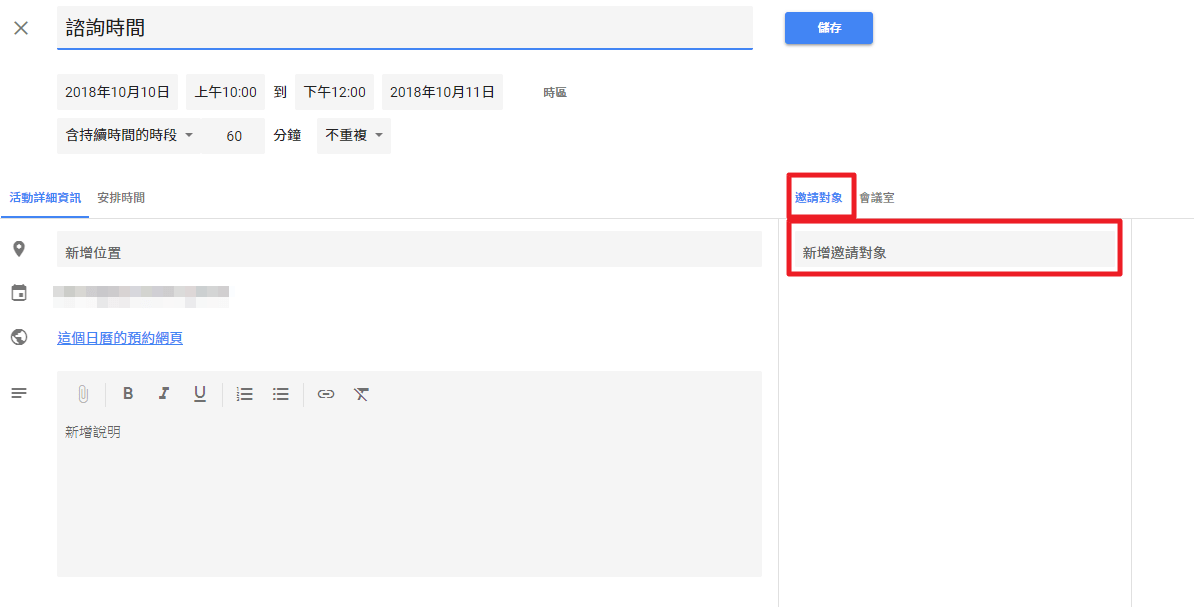
步驟三、邀請其他人來預約時段
如果想邀請使用者來預約,請不要邀請他們加入預約時段,而是將預約時段的網頁連結傳送給他們:
1.開啟Google 日曆。
2.依序點選您的預約活動,接著選擇「編輯活動」。
3.按一下[這個日曆的預約網頁]。
4.從瀏覽器複製並貼上日曆的預約網頁連結。
5.將這個連結傳送給要預約時間的使用者。
注意:對方必須使用 Google 日曆才能預約。因此受邀者要有 Google 帳號。
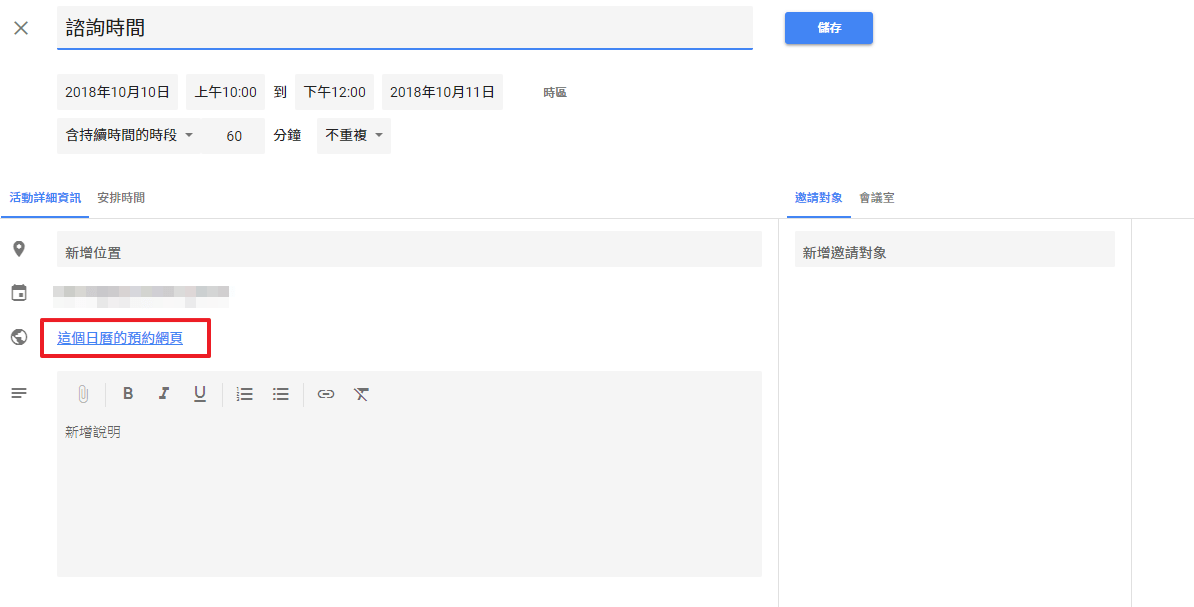
日曆如何顯示預約時段?
無論是你的日曆還是邀請對象的日曆,都會將預約時段顯示為單一活動。預約時段和其他活動不同的地方,在於左上角會有格狀符號。
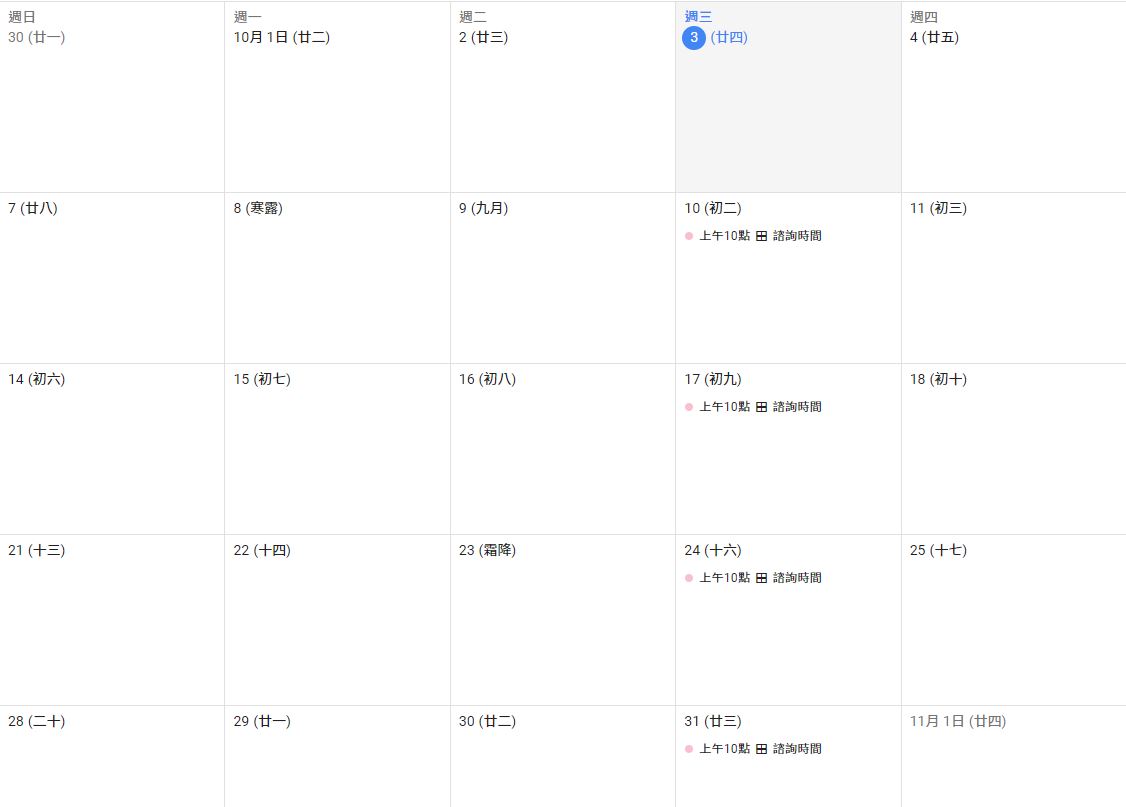
如何預約別人的日曆?
1. 點選連結前往預約網頁。
2.預約網頁上依序點選可以按下的預約按鈕 接著 [儲存]。
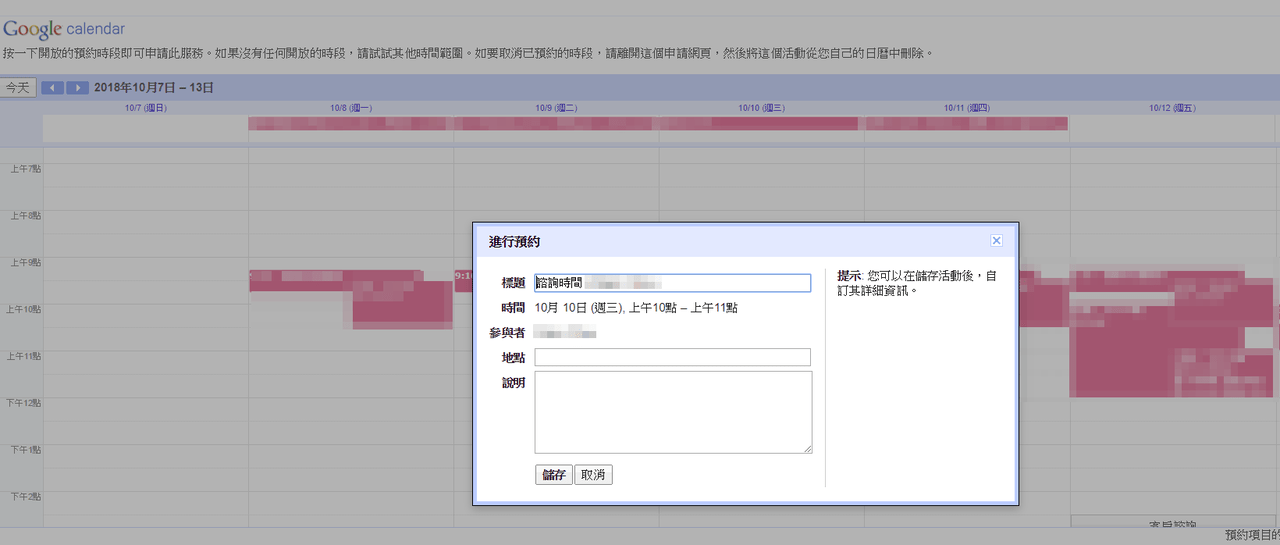
以上就是利用 Google 日曆來建立預約的功能,如果剛好有行程是要讓別人來預約,不妨也可以透過 Google 日曆試試看唷!